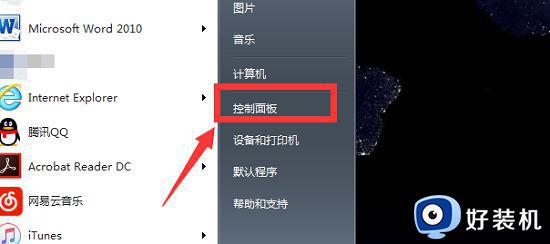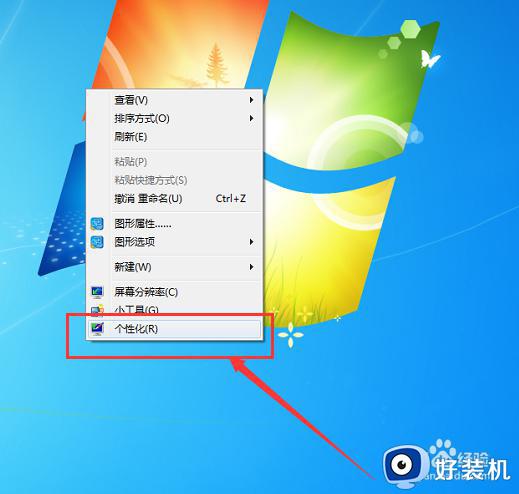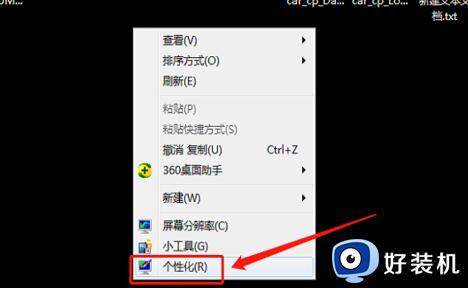台式电脑win7亮度调节在哪里 台式win7系统怎么调节电脑亮度
时间:2023-03-22 14:06:15作者:xinxin
当用户在操作台式win7电脑的过程中,时常会因为外界光线的影响,导致屏幕画面显示不是很清晰,因此一些用户会通过win7系统自带亮度功能来进行调整,可是台式电脑win7亮度调节在哪里呢?其实方法很简单,接下来小编就来教大家台式win7系统调节电脑亮度详细步骤。
推荐下载:win7旗舰版镜像文件
具体方法:
1、在桌面的空白处点击鼠标右键,选择个性化这项。

2、点击显示选项。
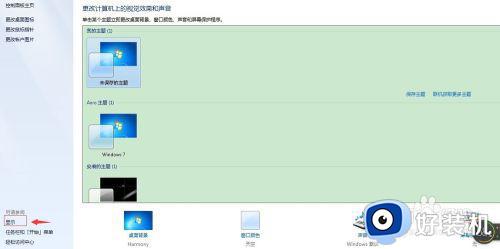
3、点击调整屏幕亮度。
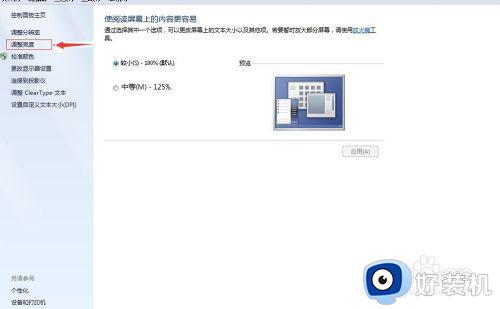
4、两种方案都可以调节亮度,根据自己需要选择。
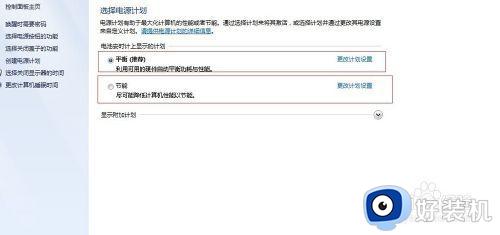
5、两种方案的操作是一样的,这里以第一种【平衡】为例进行操作。点击更改计划设置。
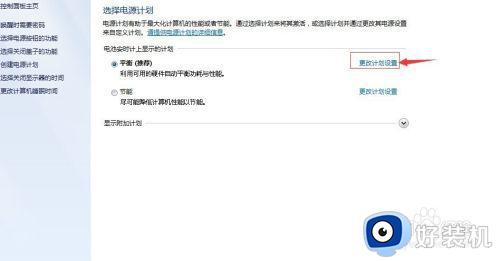
6这里有用电池和接通电源两种选择,根据自己需要进行调节。
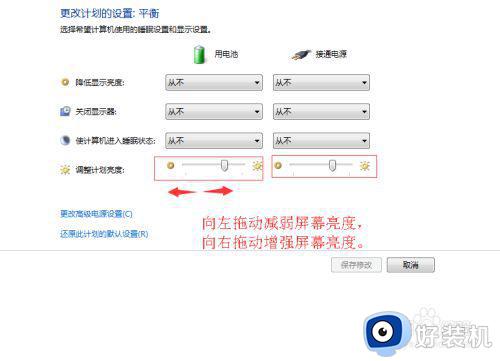
7、调节好后点击保存即可。
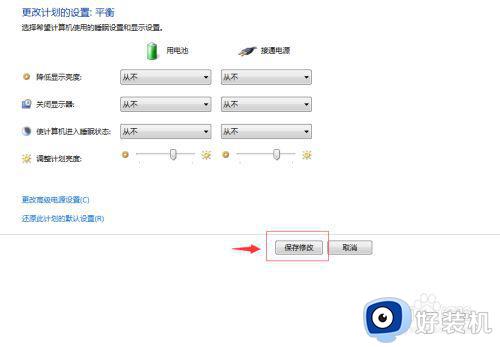
以上就是小编教大家的台式win7系统调节电脑亮度详细步骤了,还有不懂得用户就可以根据小编的方法来操作吧,希望能够帮助到大家。